Jak rychle přenést video z počítače do iPhonu? [6 způsobů]
Místo abyste byli připoutáni k počítači, je sledování oblíbených videí na iPhonu pohodlnější. Problém je ale v tom, že přesun videa z počítače do iPhonu není vždy jednoduchý. Ať už se jedná o stažený film nebo uložené video, nalezení správné metody přenosu vám může ušetřit čas. Naštěstí vám tento průvodce nabízí šest spolehlivých způsobů, jak přenést videa z počítače do iPhonu, abyste si mohli své klipy užívat na cestách bez složité synchronizace.
Seznam průvodců
Selektivní přenos videí z počítače do iPhonu pomocí AnyRec PhoneMover Kopírování videí z Macu do iPhonu pomocí Finderu Přesun videí z počítače do iPhonu pomocí iCloudu Přeneste videa z Windows do iPhone pomocí Průzkumníka souborů Windows Přenos videí z iPhone do počítače pomocí VLC Odesílání videí z iPhonu do počítače e-mailemSelektivní přenos videí z počítače do iPhonu pomocí AnyRec PhoneMover
Přenos videí z notebooků do iPhonu se jeví jako výzva, zejména pokud jde o přesun velkých videí v GB. Proto je potřeba... AnyRec PhoneMoverNa rozdíl od iTunes tento software během procesu nevymaže vaši aktuální knihovnu a na rozdíl od iCloudu nebude potřebovat cloudové úložiště ani připojení k internetu. S tímto softwarem se můžete těšit na vysokorychlostní přenosy, zachování původní kvality videa a dokonce i správu souborů po jejich importu.

Přeneste videa z počítače do iPhonu bez synchronizace nebo ztráty dat.
Zachovat původní kvalitu videa, strukturu složek a další podrobnosti.
Zahrnuje mnoho typů souborů, jako například MOV, MP4, MKV, AVI a další.
Nejprve si prohlédněte náhled vybraného videa, abyste se ujistili, že přenesete pouze to, co potřebujete.
Bezpečné stahování
Krok 1. Spusťte AnyRec PhoneMover na počítači a připojte k němu iPhone pomocí kabelu USB. Jakmile je zařízení detekováno, přejděte v levém panelu do kategorie „Videa“.

Krok 2. Klikněte na tlačítko „Importovat“ v horní části a poté vyhledejte a vyberte video soubory, které chcete přenést z počítače do iPhonu. Můžete vybrat více videí najednou a poté kliknout na tlačítko „Exportovat do zařízení“.

- Profesionálové
- Velmi rychlé přenosové rychlosti.
- Nedochází ke ztrátě dat ani kvality.
- Pokrývá mnoho formátů souborů.
- Nevýhody
- Nutná instalace softwaru třetí strany.
Bezpečné stahování
Kopírování videí z Macu do iPhonu pomocí Finderu
Pro uživatele Macu nabízí Finder vestavěné řešení pro přenos videí přímo z počítače do iPhonu. Pomocí této metody můžete přidávat osobní videa nebo filmy a spravovat je jako jakákoli jiná média v zařízení.
- 1. Propojte iPhone s Macem pomocí kabelu USB. Otevřete Finder a v bočním panelu vyberte své zařízení iOS.
- 2. Poté přejděte do sekce „Soubory“ nebo „Filmy“ a přetáhněte video soubory z počítače Mac do sekce médií na iPhonu.
- 3. Klikněte na tlačítko „Použít“ (Synchronizace) pro zahájení.
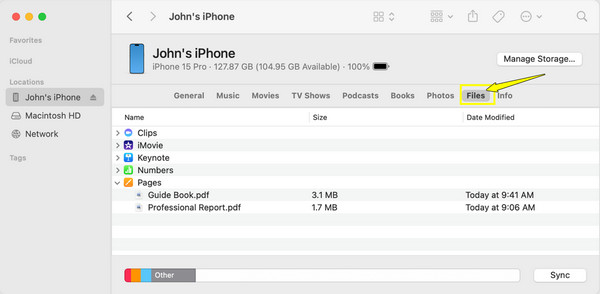
- Profesionálové
- Jedná se o vestavěný přenos dat z iPhonu v systému macOS.
- Synchronizuje se přímo s knihovnou vašeho iPhonu.
- Nevýhody
- Může smazat všechna existující videa synchronizovaná z jiné knihovny.
- Nedovolí vám selektivně odesílat videa.
Přesun videí z počítače do iPhonu pomocí iCloudu
iCloud je další pohodlnou volbou pro přenos videa z počítače do iPhonu. Automaticky synchronizuje všechna vaše videa napříč vašimi zařízeními Apple, pokud používají stejné Apple ID. Tato metoda funguje rychle, pokud máte stabilní připojení a dostatek úložného prostoru. Pokud si iCloud+ nekoupíte, budete muset použít jiné nástroje. přenést vše z iPhonu na iPhone více než 5 GB.
- 1. Na počítači vyhledejte iCloud.com a přihlaste se pomocí svého Apple ID. V hlavní nabídce klikněte na „iCloud Drive“.
- 2. Dále přetáhněte videa, která chcete nahrát.
- 3. Na iPhonu otevřete aplikaci „Soubory“ a přejděte do složky „iCloud Drive“ a poté si odtud stáhněte videa.
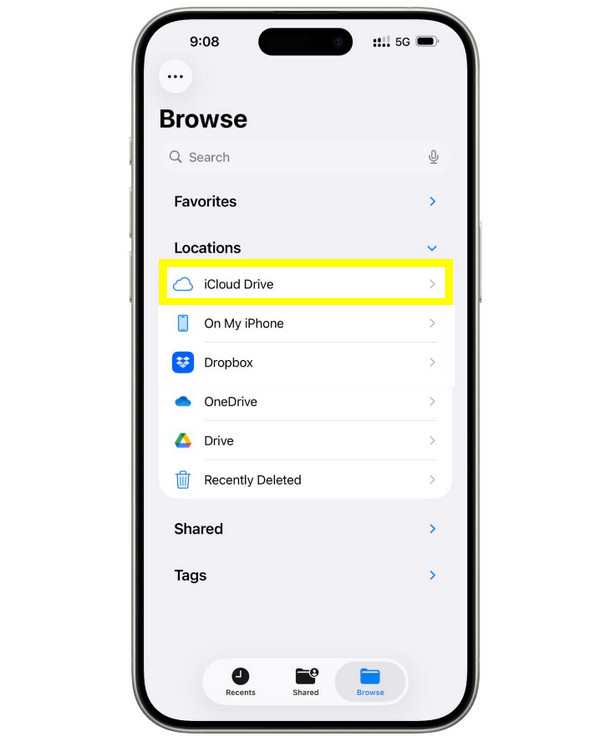
- Profesionálové
- Funguje bezdrátově a automaticky se synchronizuje.
- Lze k němu přistupovat odkudkoli s připojením k internetu.
- Funguje na všech zařízeních Apple.
- Nevýhody
- Je omezen dostupným úložištěm iCloud.
- Nahrávání velkých souborů může být pomalé.
Přeneste videa z Windows do iPhone pomocí Průzkumníka souborů Windows
Dalším způsobem přenosu video souborů z počítače se systémem Windows do iPhonu je použití Průzkumníka souborů v počítači se systémem Windows. Tato metoda nabízí rychlý proces, ale umožňuje umístit videa pouze do aplikací, které podporují sdílení souborů, jako je VLC. Funguje nejlépe pro lokální videa, která se nemusí zobrazovat v aplikaci Fotografie.
- 1. Jakmile je váš iPhone připojen k počítači, spusťte Průzkumník souborů. Tam vyberte své zařízení v části „Tento počítač“.
- 2. Přejděte do složky „Interní úložiště“ a vyberte složku „DCIM“ nebo jakoukoli podporovanou složku aplikace.
- 3. Později přetáhněte video do požadované složky.
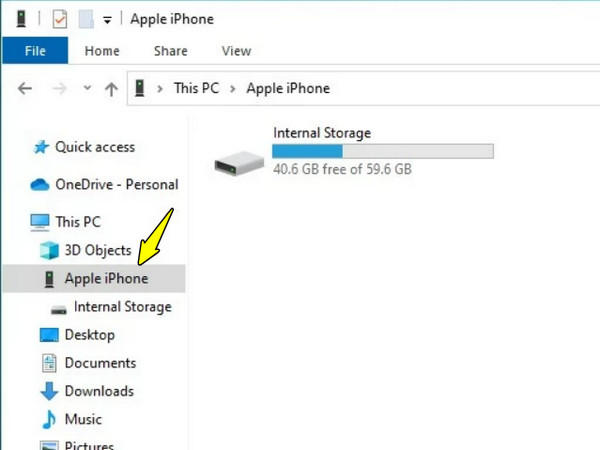
- Profesionálové
- Není potřeba žádný další software pro přenos dat.
- Soubory z iPhonu lze přesouvat jednoduchým způsobem, a to metodou drag-and-drop.
- Nevýhody
- Videa se v aplikaci Fotografie nezobrazí.
- Omezené funkce pro správu médií.
Přenos videí z iPhone do počítače pomocí VLC
Chcete to naopak? VLC je všestranný přehrávač, který přesouvá videa z iPhonu do počítače a naopak. Má vestavěnou funkci sdílení, která vám umožňuje přístup k videím z vašeho iPhonu pomocí prohlížeče v počítači. Postupujte podle následujících kroků:
- 1. Na iPhonu spusťte VLC. Přejděte do sekce „Síť“, poté vyberte „Sdílení přes Wi-Fi“ a povolte ho. Všimněte si zobrazené lokální webové adresy.
- 2. Dále na počítači otevřete prohlížeč a zadejte danou adresu.
- 3. Stáhněte si videa uvedená v rozhraní VLC a uložte je do počítače.
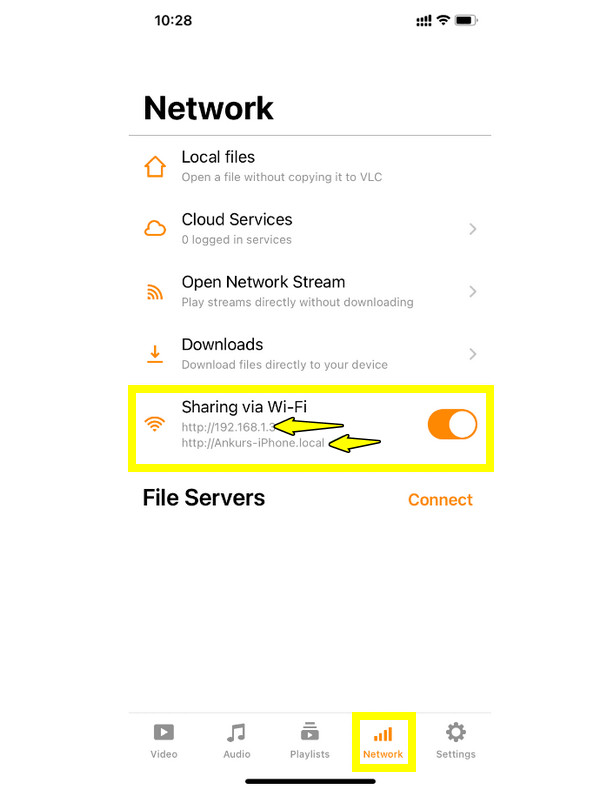
- Profesionálové
- Funguje bezdrátově pro přenos dat z iPhonu.
- Podporuje velké video soubory.
- Nevýhody
- Je potřeba nainstalovat aplikaci VLC na iPhone.
- Nastavení může být pro začátečníky matoucí.
Odesílání videí z iPhonu do počítače e-mailem
Pokud potřebujete přenést pouze jedno nebo dvě videa z iPhonu do počítače, zejména ta kratší, je e-mail rychlou metodou. Nevyžaduje žádný další software a je funkční na všech platformách. Maximální velikost souboru e-mailu je 25 MB. Pokud je vaše video trochu větší, můžete... komprimovat videa pro velikosti e-mailů za prvé.
- 1. V aplikaci Fotografie vyberte video, které chcete odeslat, klepněte na tlačítko „Sdílet“ a jako způsob sdílení vyberte „Pošta“.
- 2. Dále zadejte do pole svou vlastní e-mailovou adresu a klepněte na tlačítko „Odeslat“.
- 3. Nyní si v počítači otevřete e-mail, vyhledejte a stáhněte si připojená videa.
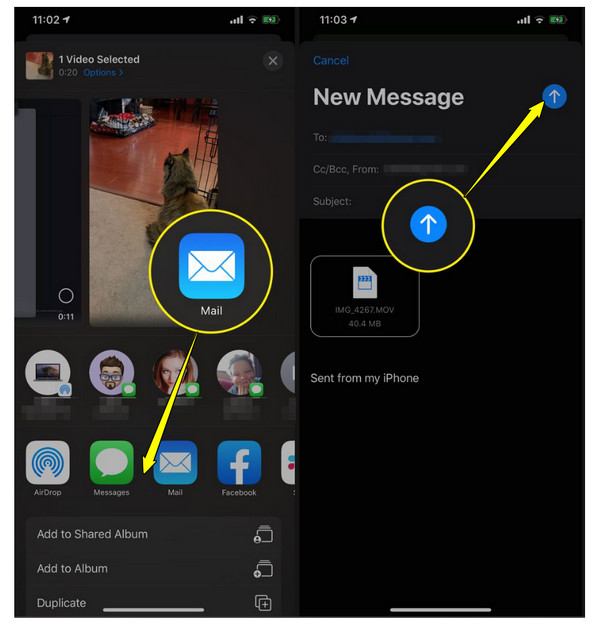
- Profesionálové
- Velmi snadné a rychlé zpracování malých souborů.
- Funguje na jakékoli platformě.
- Nevýhody
- Není ideální pro velká videa.
- Omezená velikost souboru, od 20 do 25 MB na e-mail.
Závěr
Se správnou metodou můžete přenos videí z Windows do iPhonu, ať už se jedná o videa v plné délce nebo krátké klipy, abyste k nim měli přístup na svém zařízení iOS, kdykoli je budete potřebovat. Volba správného přístupu, jako jsou vestavěné nástroje jako Finder a iCloud, bezdrátové přenosy, vám může pomoci s přenosem z počítače do iPhonu nebo naopak. Pro bezpečný, rychlý a bezproblémový způsob přesunu videí jakékoli velikosti však použijte AnyRec PhoneMoverDává vám úplnou kontrolu nad vašimi soubory, zachovává původní kvalitu a umožňuje přenos souborů jen několika kliknutími. Začněte sledovat svá oblíbená videa na svém iPhonu kdykoli a kdekoli.
Bezpečné stahování
